Configurer des indicateurs système
Cette analyse de colonnes utilise des indicateurs prêts à l'emploi pour fournir des statistiques simples comme le nombre de lignes, de valeurs vides et de valeurs en doublon dans les colonnes Email et Phone.
Avant de commencer
-
Vous avez ouvert la perspective Profiling dans le Studio Talend.
-
Vous avez créé une analyse de colonnes et défini la connexion à la base de données.

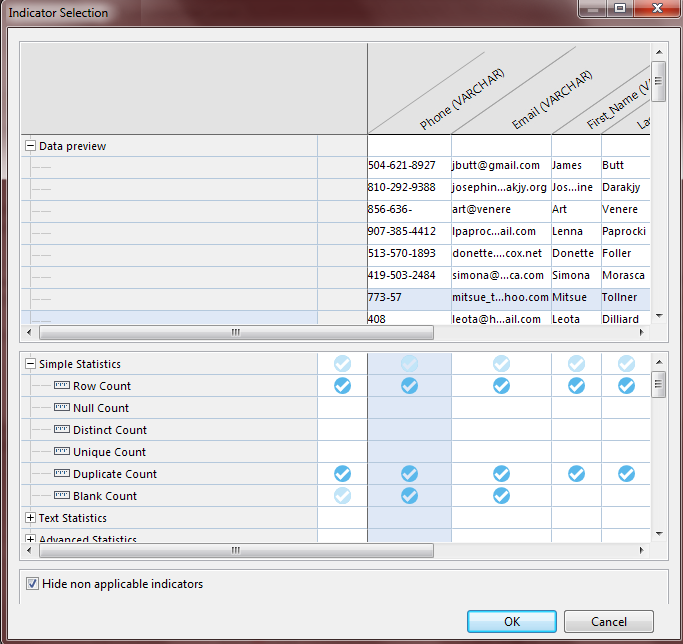
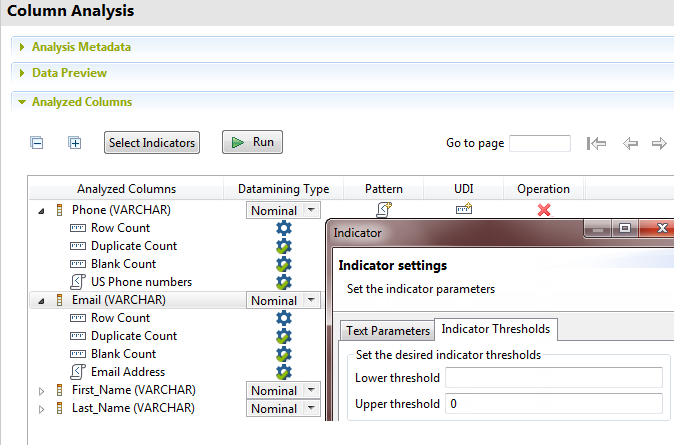
 près des indicateurs
près des indicateurs